windows下搭建lisp环境
因看了《黑客与画家》,想要跟着作者的《ANSI Common Lisp》学习一下lisp,记录一下lisp环境安装过程,及中间出现的问题。
lisp环境选择:emac+slime+clisp,在windows 11下安装。
1.安装Emacs
Emacs官网:GNU Emacs - GNU Project
1.1 进入官网,选择windows
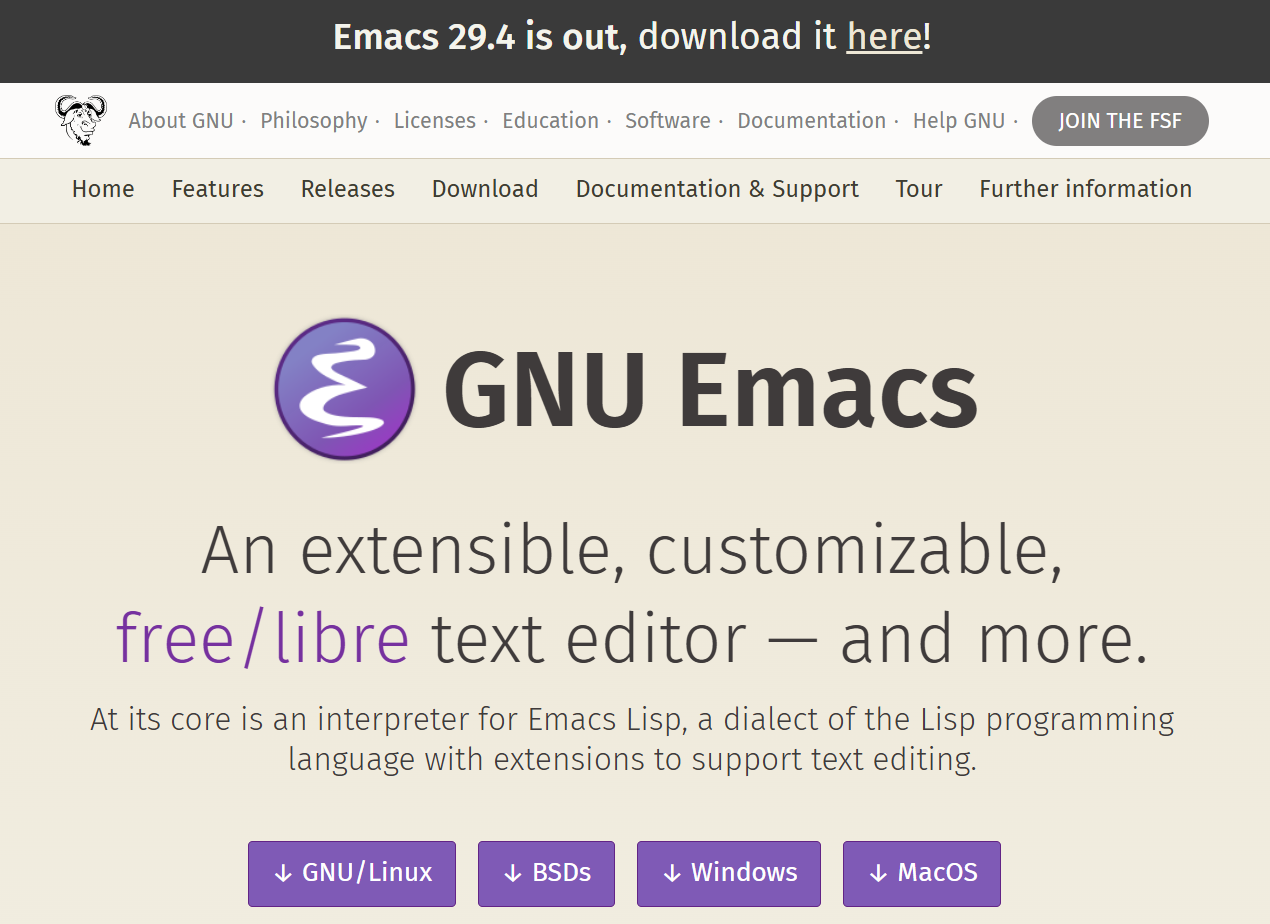
1.2 选择 main GNU FTP server
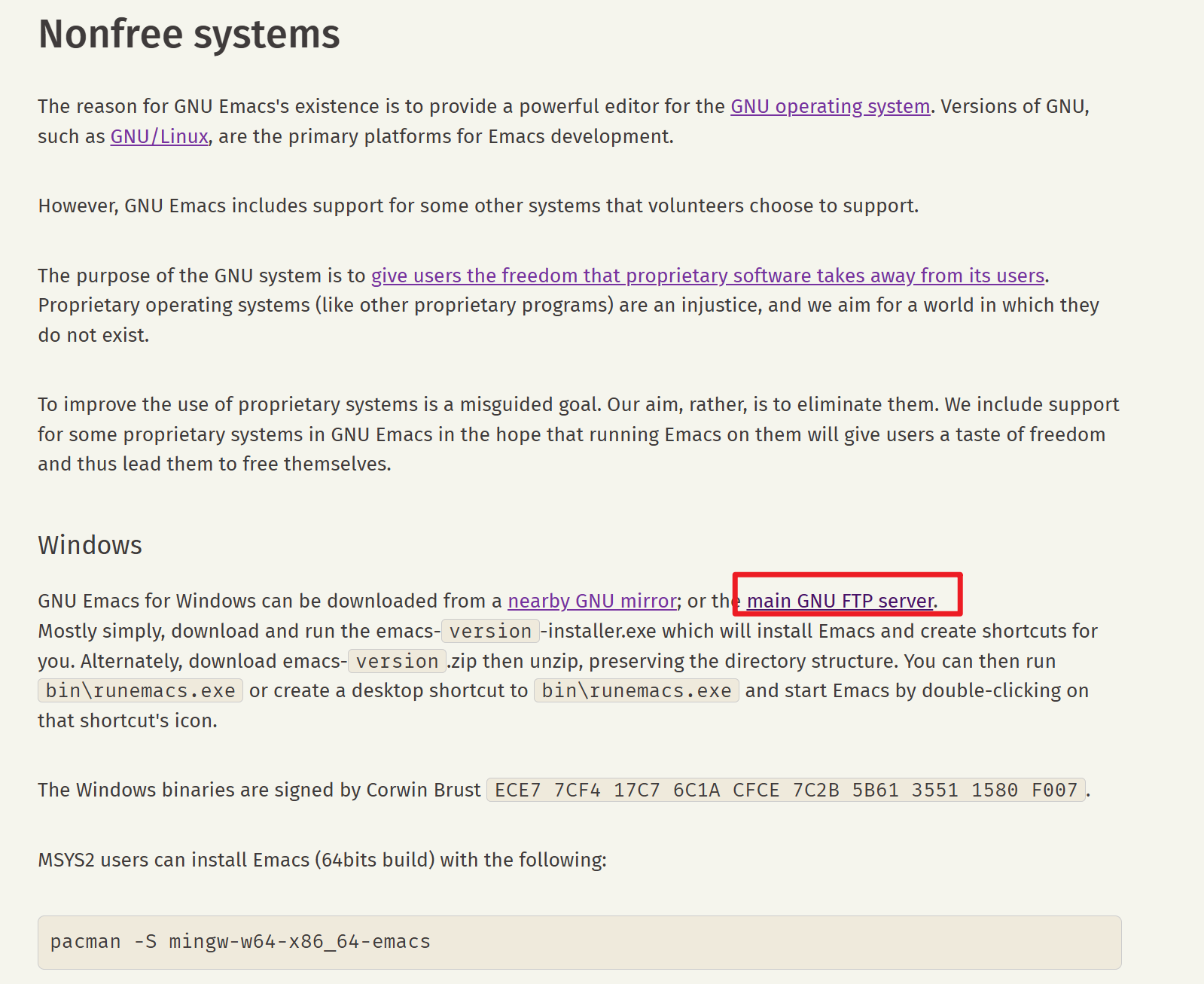
1.3 选择最新版本的emacs,点击进入
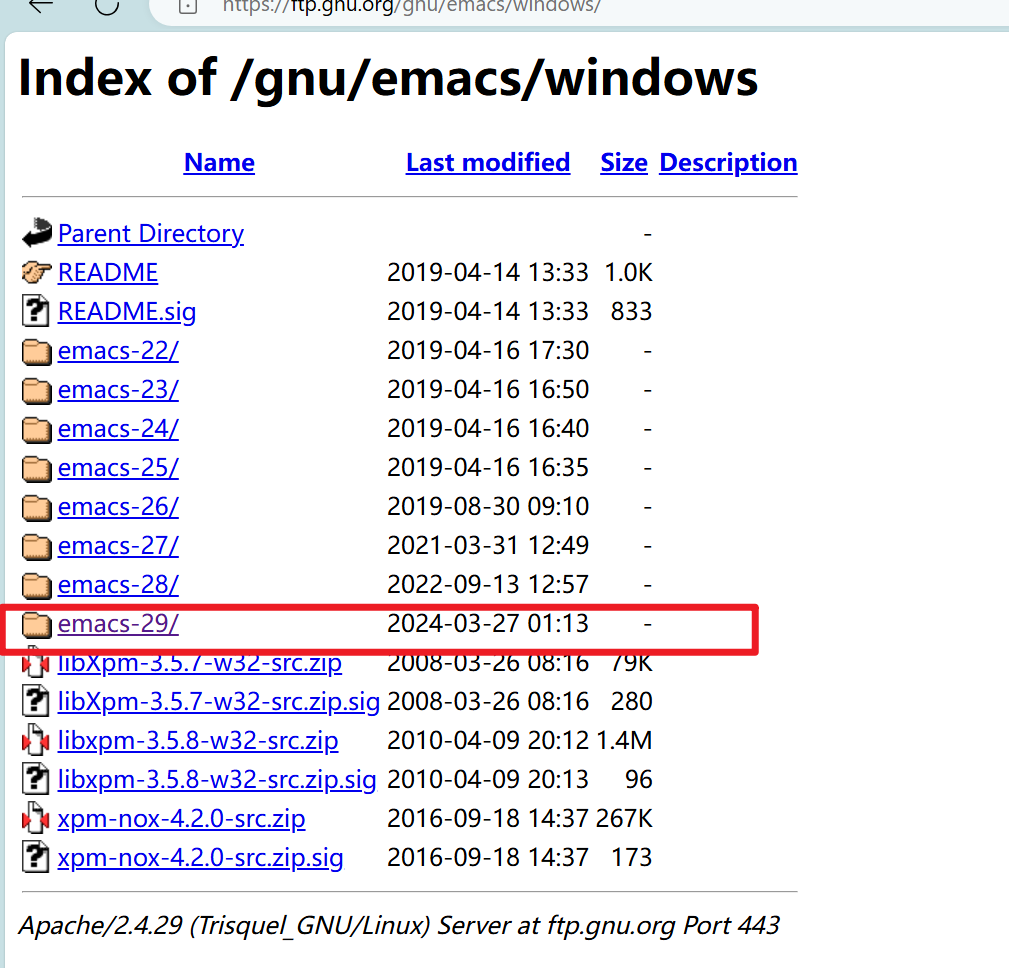
1.4 选择最新的压缩包
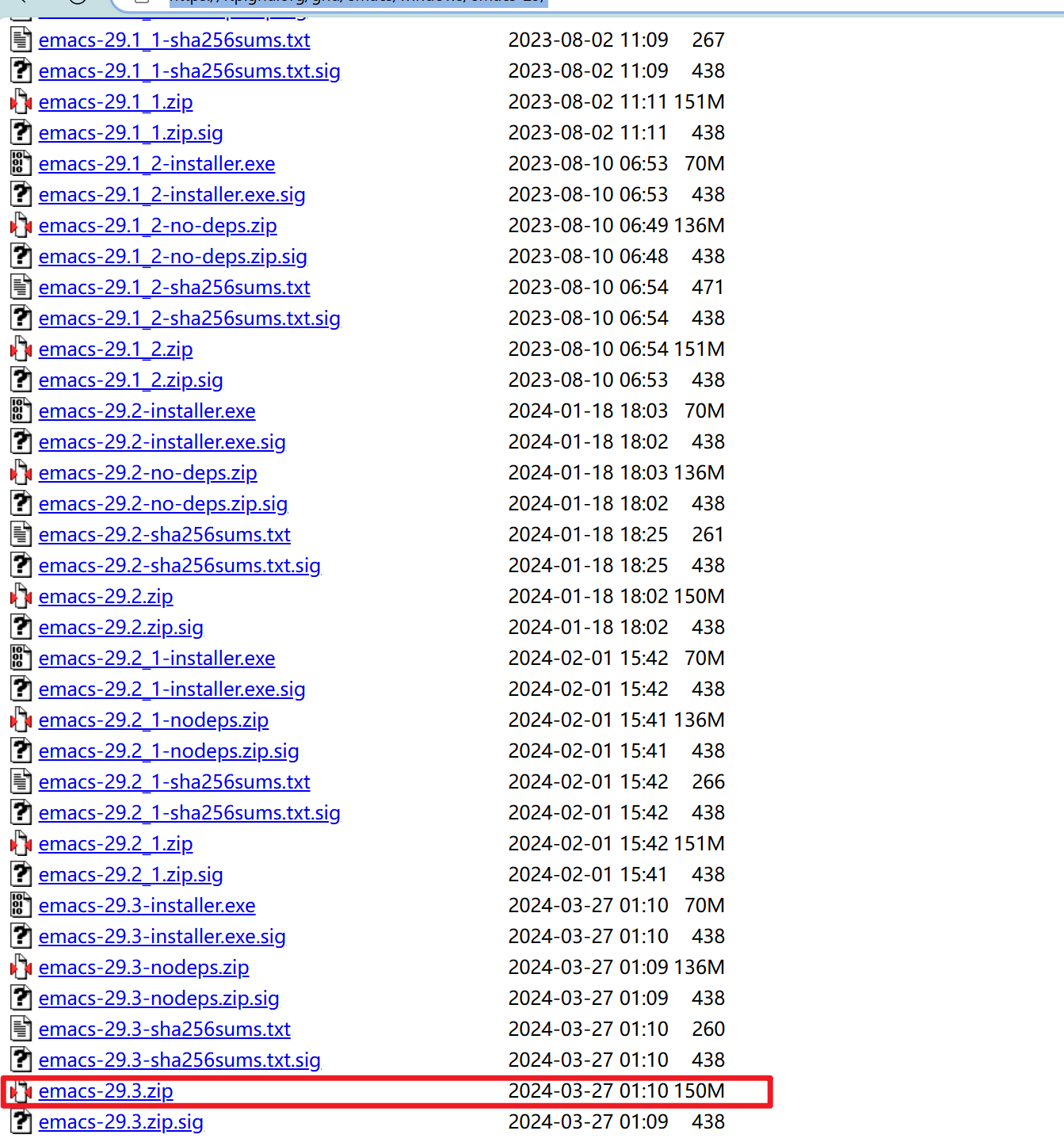
1.5 解压下载的压缩包到要安装的路径下
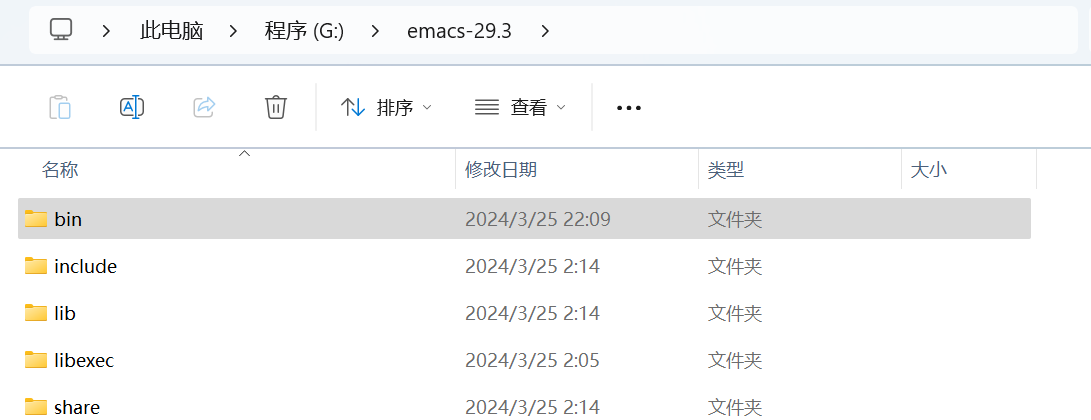
1.6 打开emacs ,在emacs的安装路径下里的bin文件夹下找到 addpm.exe,双击该文件,点击确定,可以将emacs添加到菜单里
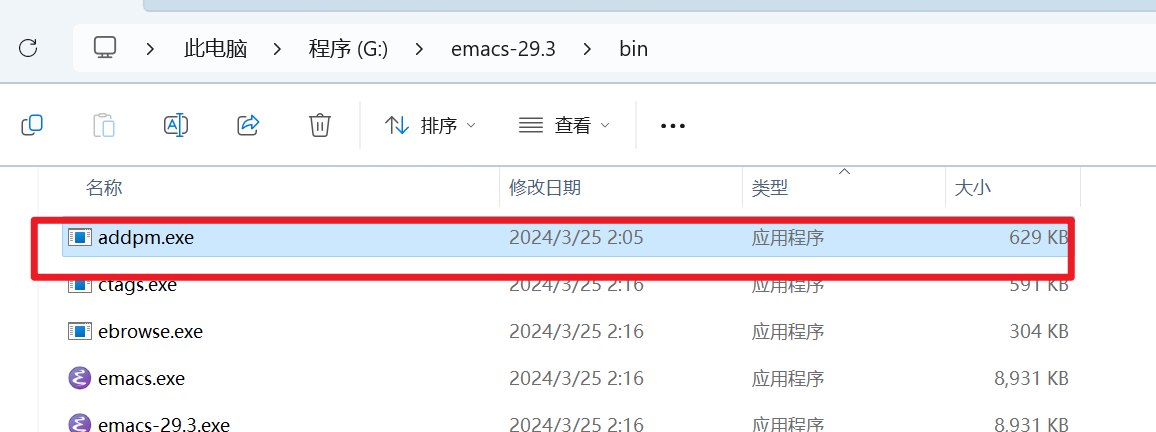
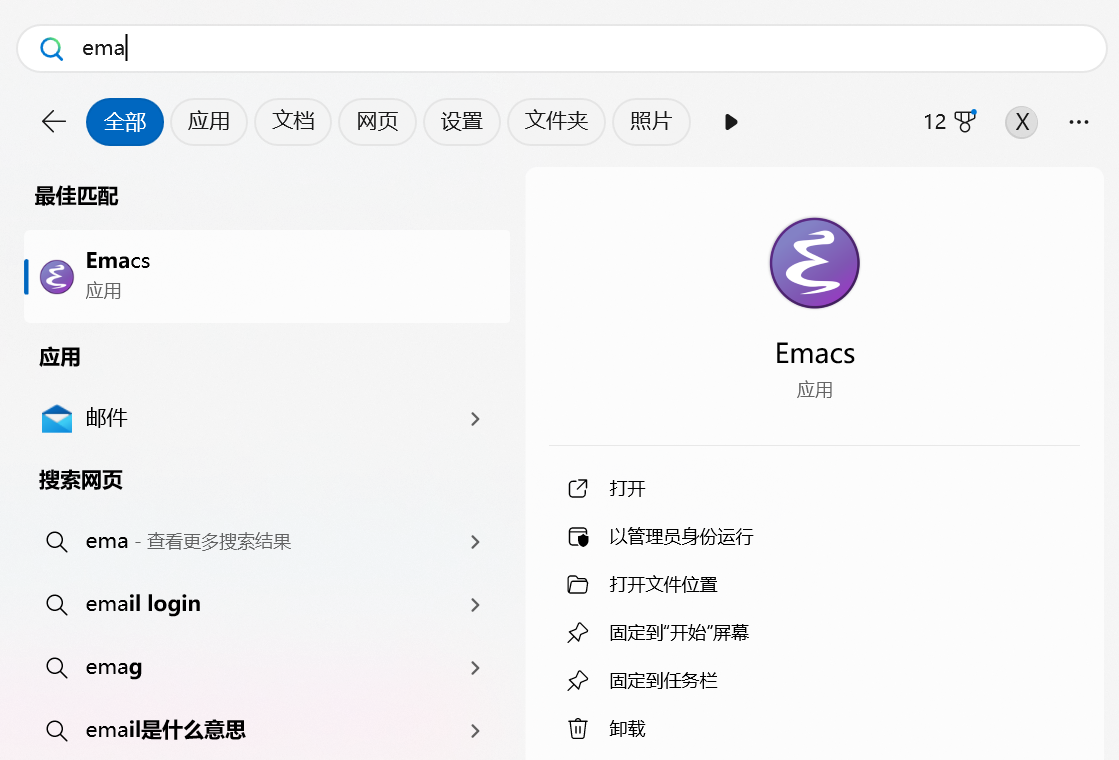
2.CLISP安装
官网地址:CLISP - an ANSI Common Lisp - Browse /clisp at SourceForge.net
2.1 选择2.49版本的
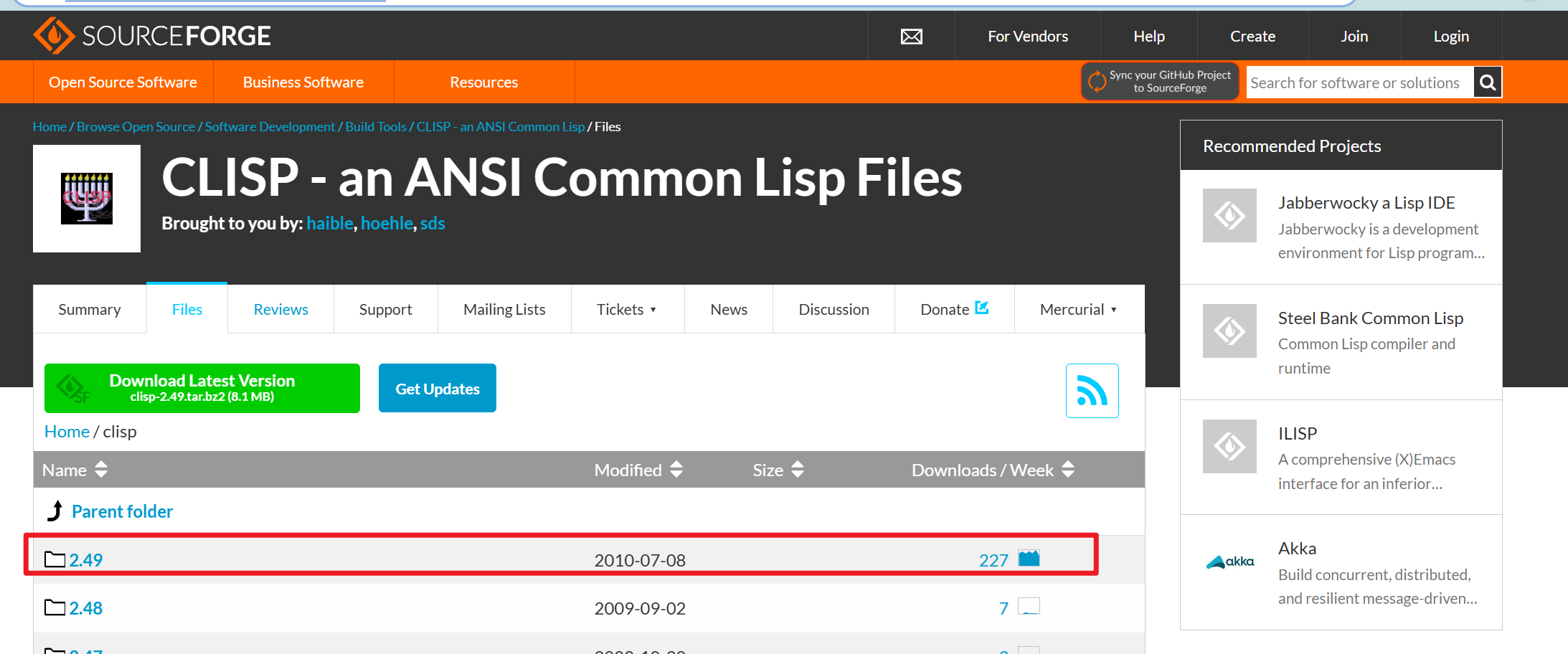
2.2 选择 clisp-2.49-win32-mingw-big.zip,之后跳转到另一界面,等几秒开始下载
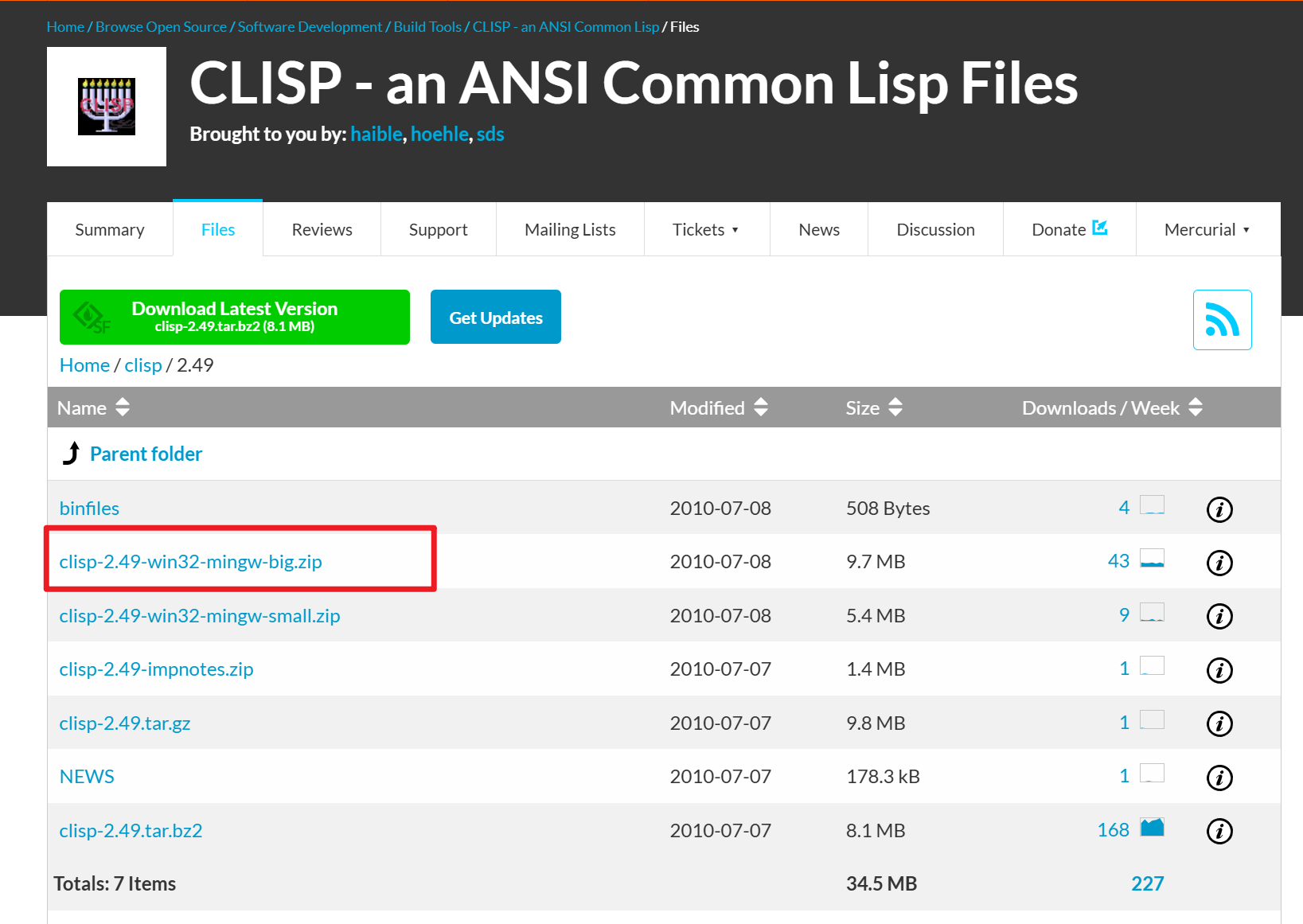
2.3 下载后,解压缩文件到自己要安装的路径
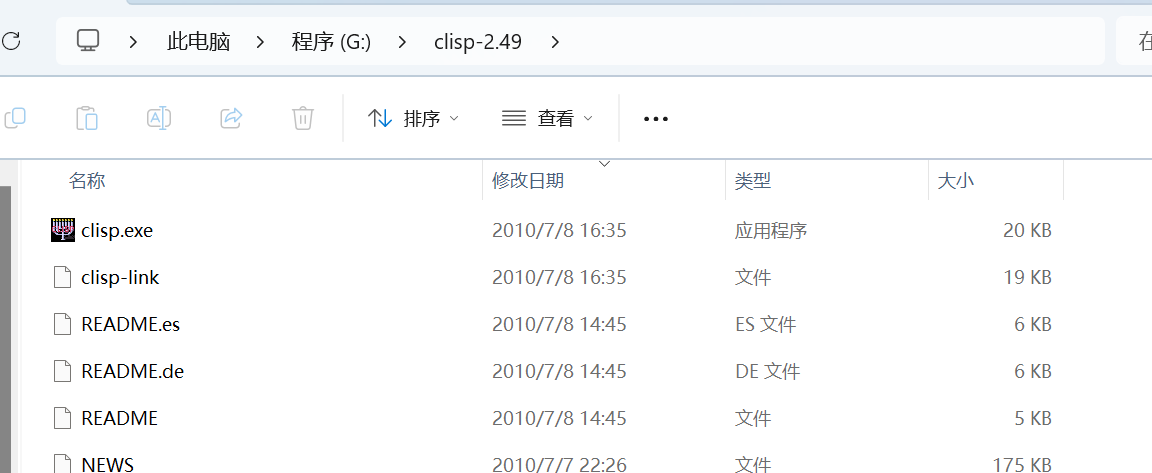
3.下载slime,两种方法下载
3.1 方法一:在github上下载slime 下载地址:Releases · slime/slime (github.com) 进入后,选择的是2.30版本的,下载
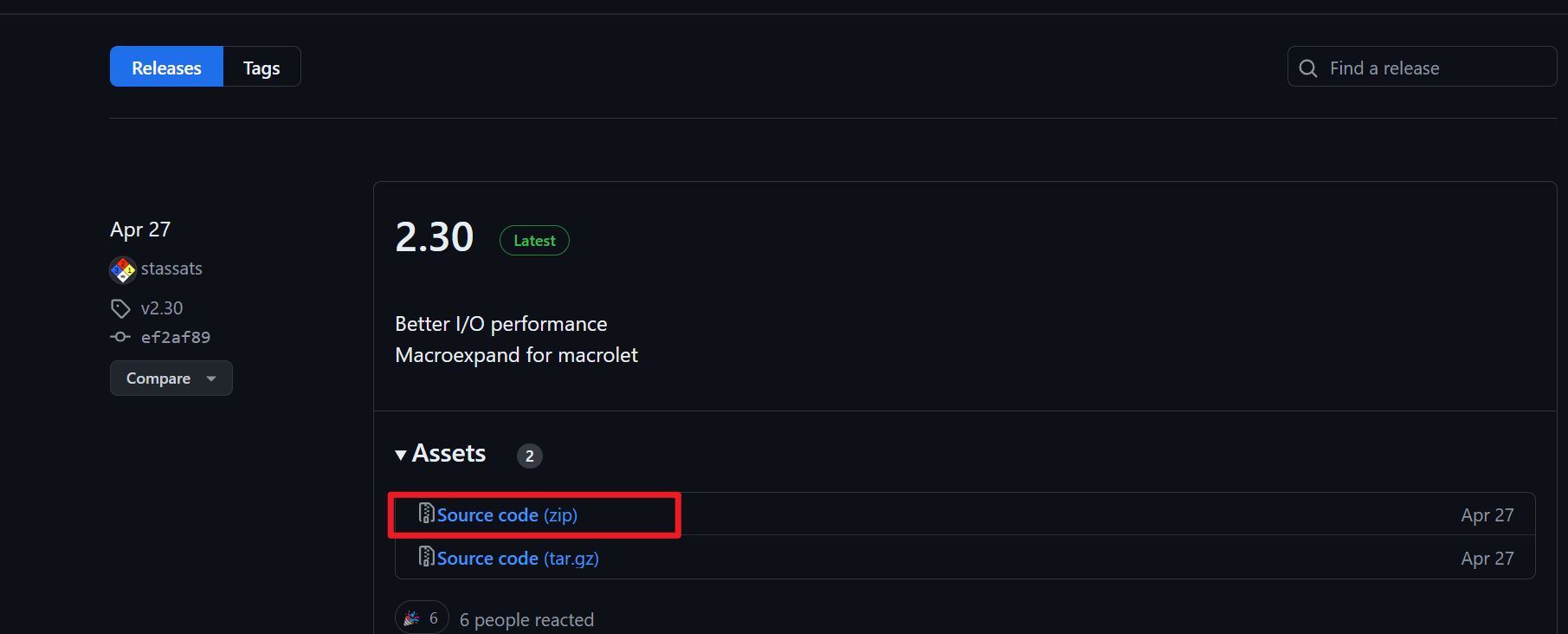
解压缩文件到要安装的路径下
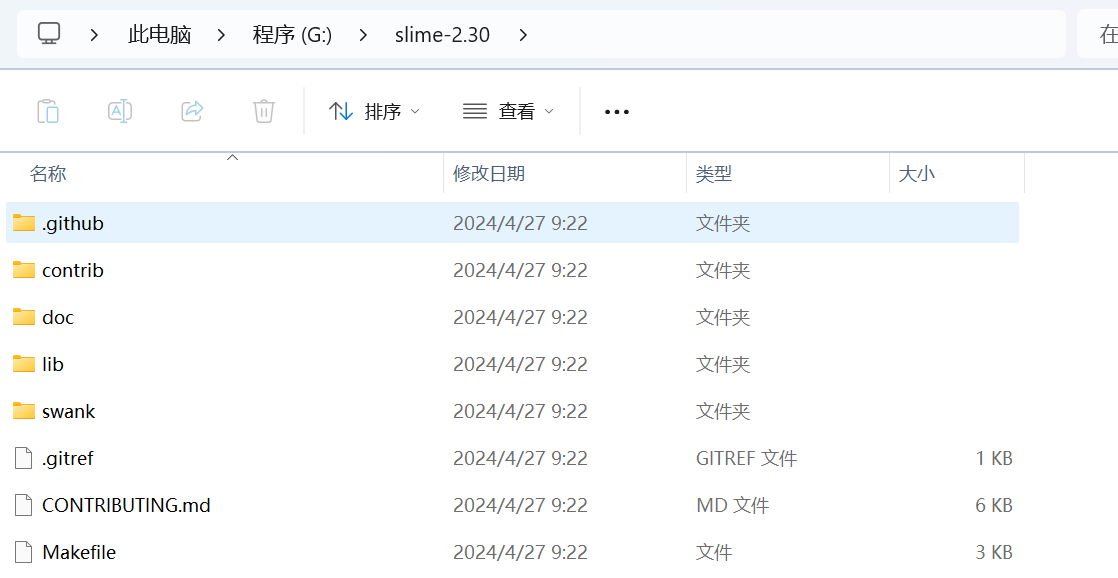
3.2 方法二:启动emacs,通过emacs进行安装slime,同时按住alt键和x键,输入list-packages。
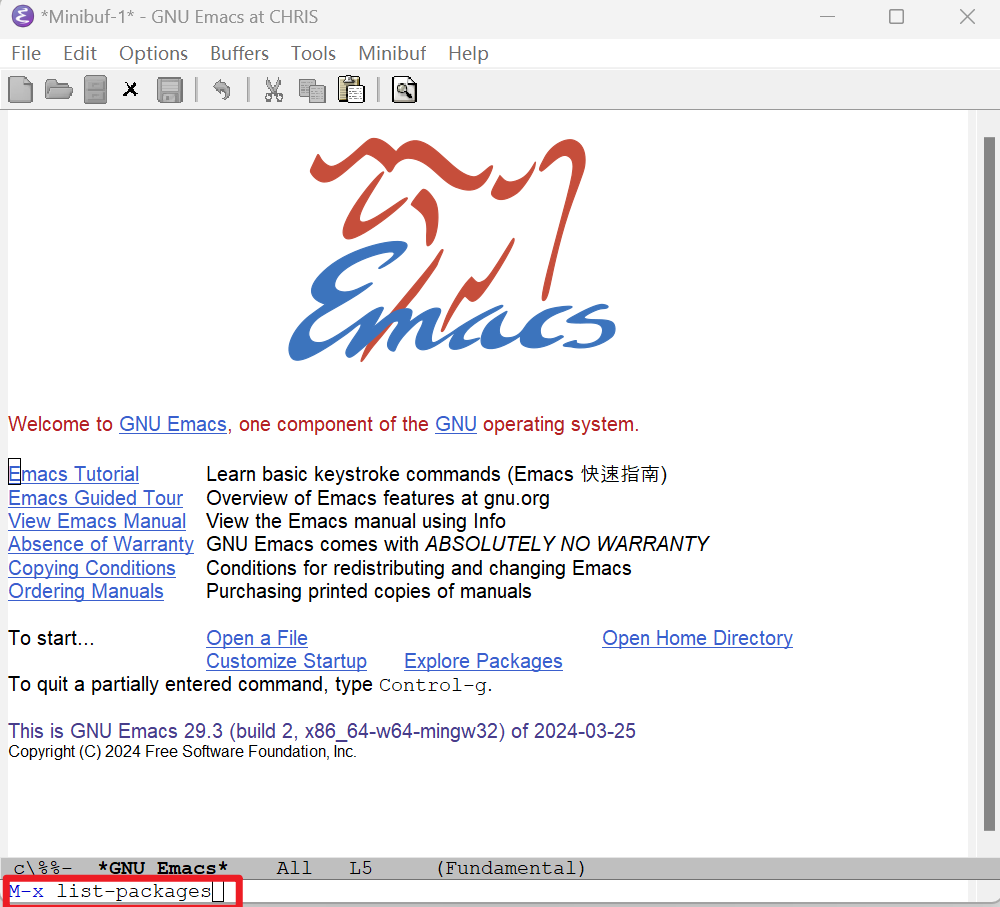
3.2 输入list-packages后,回车,找到slime包,选择后,点击“install”,在弹出的弹框中点击“是”
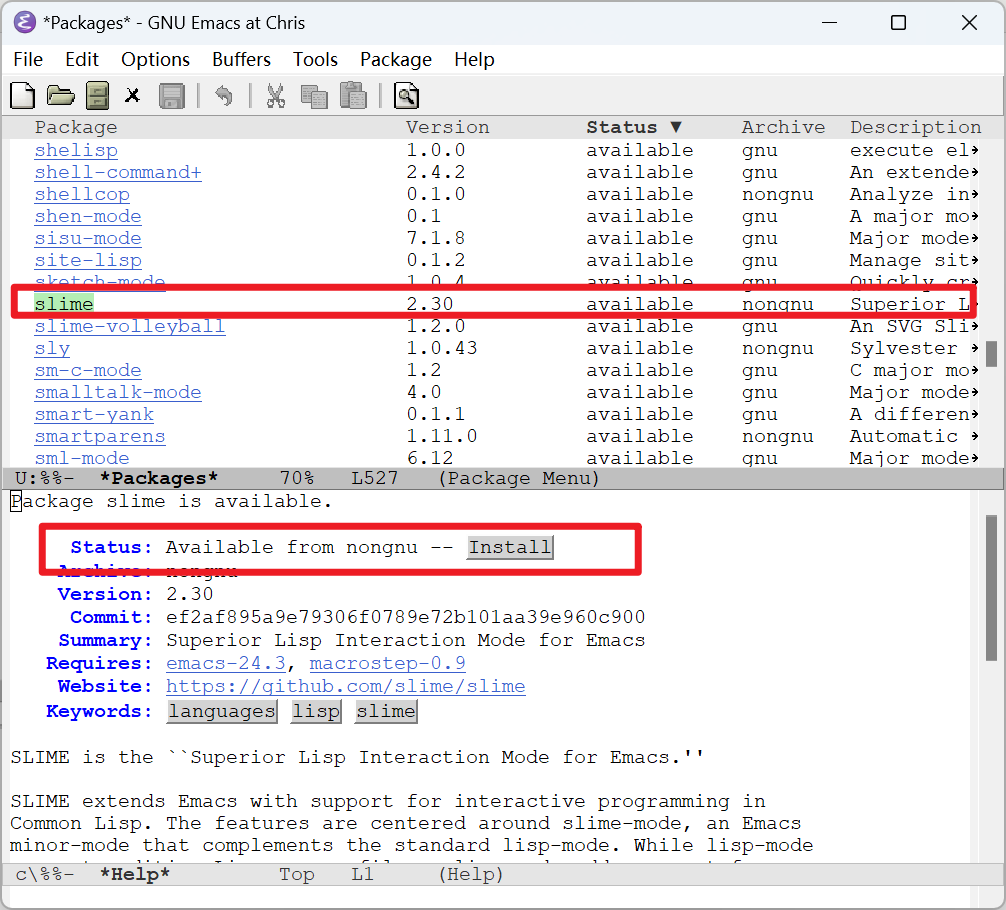
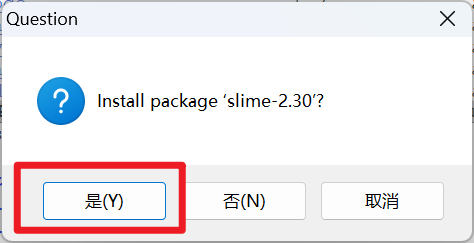
安装成功。
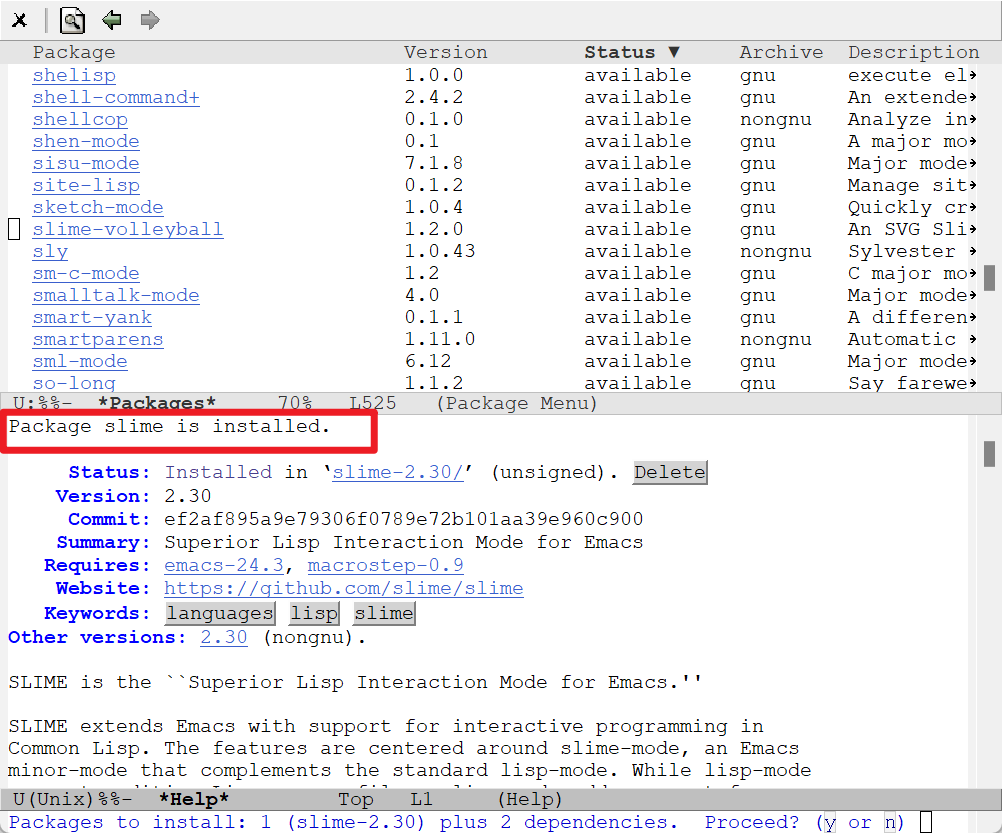
4.配置emacs,
进入文件夹 C:\Users\ [你的用户名] \AppData\Roaming里,有一个.emacs的文件
4.1在emacs上下载的slime,在.emacs上加上下面的内容。
;; SLIME configuration (setq inferior-lisp-program "G:\\clisp\\clisp.exe") ; (require 'slime) (slime-setup)
4.2在github上下载的slime,如果C:\Users\ [你的用户名] \AppData\Roaming里没有.emacs文件
可以新建一个文本文档,写入下面内容:第一行是clisp.exe的文件地址,第二行是slime的安装地址.保存该文本文档,把文件名修改为.emacs
(setq inferior-lisp-program "G:\\clisp-2.49\\clisp.exe")
(add-to-list 'load-path "G:\\slime-2.30")
(require 'slime)
(slime-setup)
(require 'slime-autoloads)
(slime-setup '(slime-fancy))
注:配置文件里的地址的路径分割符,需要两个\,且没有空格或者写成下面的另一种写法,
如果路径分割符,只有一个\,slime在emacs上下载,在emacs里 M-x slime,会提示:spawning child process:Invaild argument
slime在github上下载,会提示:File is missing:Cannot open load file,No such file or directory,slime.
(setq inferior-lisp-program "G:/clisp-2.49/clisp.exe") (add-to-list 'load-path "G:/slime-2.30") (require 'slime) (slime-setup) (require 'slime-autoloads) (slime-setup '(slime-fancy))
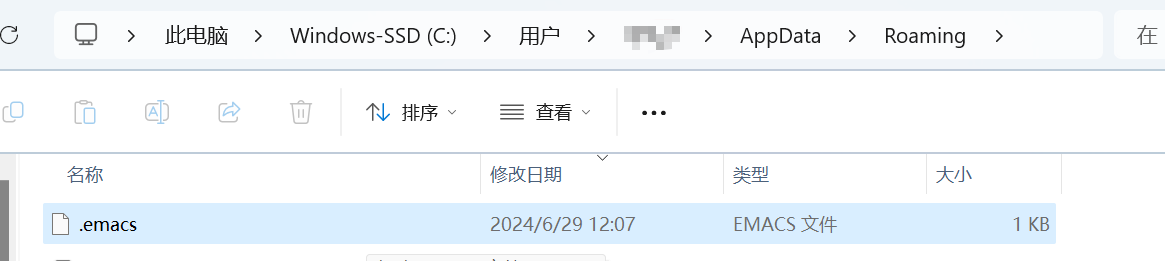
5.启动emacs,同时按住alt键和x键,输入slime,
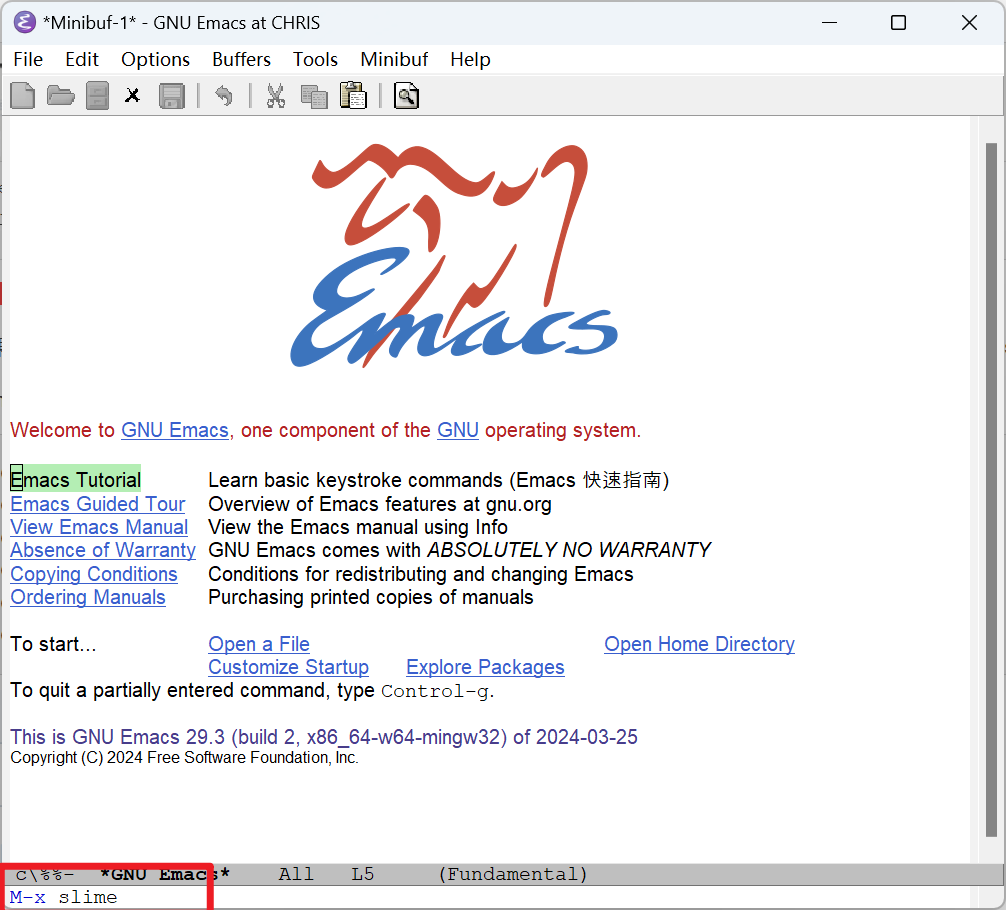
按下回车键,就可以看到lisp的命令提示符CL-USER>
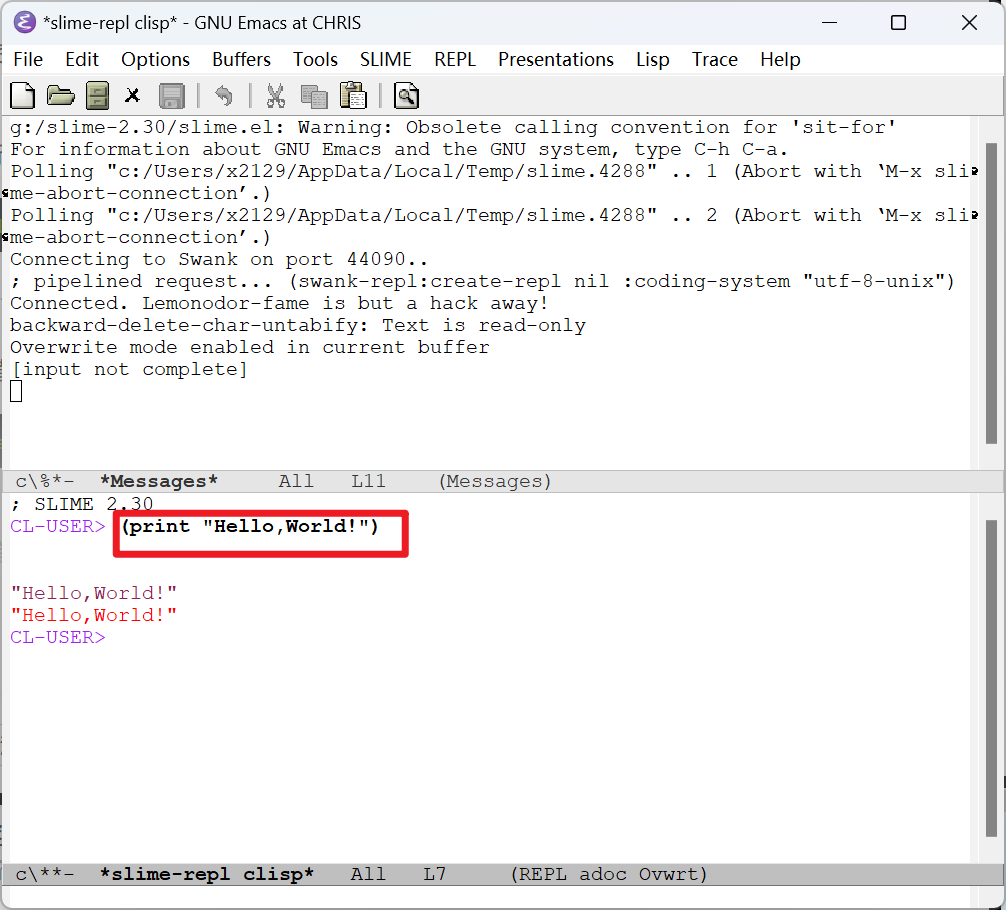
参考文章:Windows上Emacs安装指南_emacs windows-CSDN博客
Windows下lisp运行环境搭建_lisp语言 windows-CSDN博客
clisp和slime安装_emcas怎么配置clisp-CSDN博客




【推荐】国内首个AI IDE,深度理解中文开发场景,立即下载体验Trae
【推荐】编程新体验,更懂你的AI,立即体验豆包MarsCode编程助手
【推荐】抖音旗下AI助手豆包,你的智能百科全书,全免费不限次数
【推荐】轻量又高性能的 SSH 工具 IShell:AI 加持,快人一步
· 全程不用写代码,我用AI程序员写了一个飞机大战
· DeepSeek 开源周回顾「GitHub 热点速览」
· 记一次.NET内存居高不下排查解决与启示
· MongoDB 8.0这个新功能碉堡了,比商业数据库还牛
· .NET10 - 预览版1新功能体验(一)